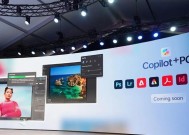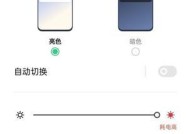网关管理账号如何连接?设置步骤是什么?
- 数码百科
- 2025-04-22
- 2
- 更新:2025-04-08 20:24:06
在当今数字化时代,网络设备的管理变得越来越重要。网关作为连接不同网络的关键设备,其管理账号的连接与设置尤为关键。本文将详细介绍网关管理账号连接的步骤,并针对可能出现的问题提供解决方案,旨在帮助读者高效、准确地完成设置。
网关管理账号连接的重要性
网关管理账号允许网络管理员对设备进行配置和监控,是确保网络安全与通畅的基石。连接和设置网关管理账号是网络运维的基本技能之一,它关系到整个网络系统的稳定运行。

步骤一:准备工作
在连接网关管理账号之前,确保您已经准备好了以下
1.网关设备:确保网关设备已经安装完毕,并且能够正常供电。
2.管理账号信息:获取网关设备的初始管理账号信息,包括账号名称、密码等。
3.网络连接:确保网关设备与网络正确连接,可以通过有线或无线方式接入网络。

步骤二:连接网关管理界面
1.打开电脑或移动设备,连接至网关设备所在的同一网络环境。
2.在浏览器地址栏输入网关设备的管理IP地址。通常情况下,这个地址会印在设备的底部标签上,格式类似于`192.168.0.1`或`192.168.1.1`。
3.按下回车键,浏览器会提示您输入管理账号的用户名和密码。输入您事先准备好的账号信息后,点击登录。
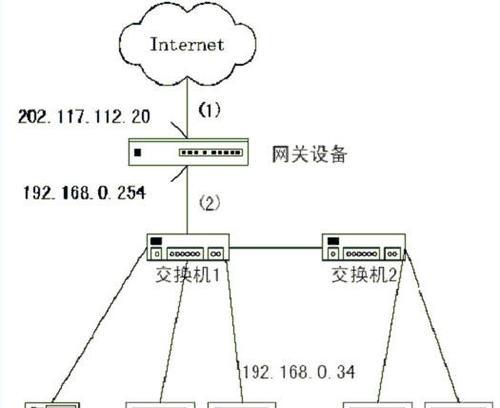
步骤三:基本设置
登录网关管理界面后,您需要进行以下基本设置:
1.修改初始密码:为了保证网络安全,建议您首先修改初始密码。
2.配置网络参数:在设置选项中,根据实际需要配置WAN口和LAN口的IP地址、子网掩码、网关地址等参数。
3.启用安全设置:检查并启用必要的安全设置,如防火墙、访客网络隔离等。
步骤四:连接测试
完成以上设置后,进行连接测试以确认网关的设置是否生效:
1.尝试访问互联网,确保WAN口连接正常。
2.使用局域网内的其他设备尝试连接至网关,以确认LAN口设置正确。
3.测试无线信号强度和覆盖范围,确保无线网络的稳定性。
常见问题解答
问题一:忘记管理账号密码怎么办?
如果忘记管理账号密码,通常需要按照以下步骤恢复出厂设置:
1.关闭网关设备电源。
2.找到网关设备上的重置按钮,通常是一个小孔,需要使用尖锐物品进行按压。
3.同时打开电源,保持重置按钮被按压约10秒钟,直到设备指示灯闪烁。
4.释放重置按钮,设备将重启并恢复出厂设置。
5.重新进行连接和设置。
问题二:无法访问网关管理界面怎么办?
如果无法访问网关管理界面,请按照以下步骤排查:
1.检查网络连接:确认设备是否已经正确连接到网关的网络。
2.检查IP地址:确认输入的管理IP地址是否正确,以及是否与网关设备的IP在同一网段。
3.检查浏览器:尝试使用不同的浏览器访问管理界面,有时浏览器的兼容性问题会导致无法访问。
4.重启设备:有时重启网关和计算机可以解决临时的连接问题。
问题三:如何提高无线网络安全?
为了增强无线网络的安全性,可以采取以下措施:
1.设置强密码:为无线网络设置一个复杂的、难以猜测的密码。
2.启用WPA3加密:如果网关设备支持,启用最新的WPA3加密方式。
3.隐藏SSID广播:将无线网络的SSID(名称)隐藏,减少被非授权用户发现的机会。
4.定期更新固件:保持网关设备的固件为最新版本,以修补安全漏洞。
综上所述
通过上述步骤,您可以顺利完成网关管理账号的连接与设置。确保每一步操作都准确无误,对于保证网络的稳定性和安全性至关重要。如果在过程中遇到任何问题,不要犹豫,及时查阅相关文档或联系技术支持,以获得专业的帮助和指导。随着您对网关设备的熟悉,这些操作将会变得更加简单和直观。